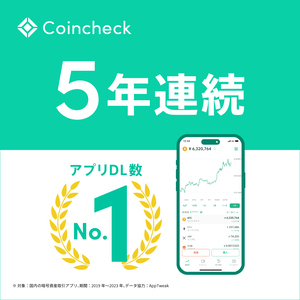こんな疑問を解決します。
この記事では始めての方でも迷わずできるよう、画像を交えて解説していきます。
この記事を見れば次から迷わず購入することができます!
コインチェックでの口座開設がまだの方は、以下の記事からどうぞ。
-

-
参考【初心者向け】3ステップでできるコインチェックの始め方【完全無料】
ちなみに
「ビットフライヤー」なら、イーサリアムを「取引所」で購入できるので、コインチェックよりも手数料を安くできます。
少しでも安くイーサリアムを購入したい方は、以下の記事を見ながら購入してみてください。
-

-
参考【ビットフライヤーでイーサリアム購入】取引所での買い方を優しく解説
それでは見ていきましょう!
日本円を入金する方法
「コインチェック」で口座開設が完了したら、スマホアプリを開きます。
『ウォレット』、『入金』の順でタップします。
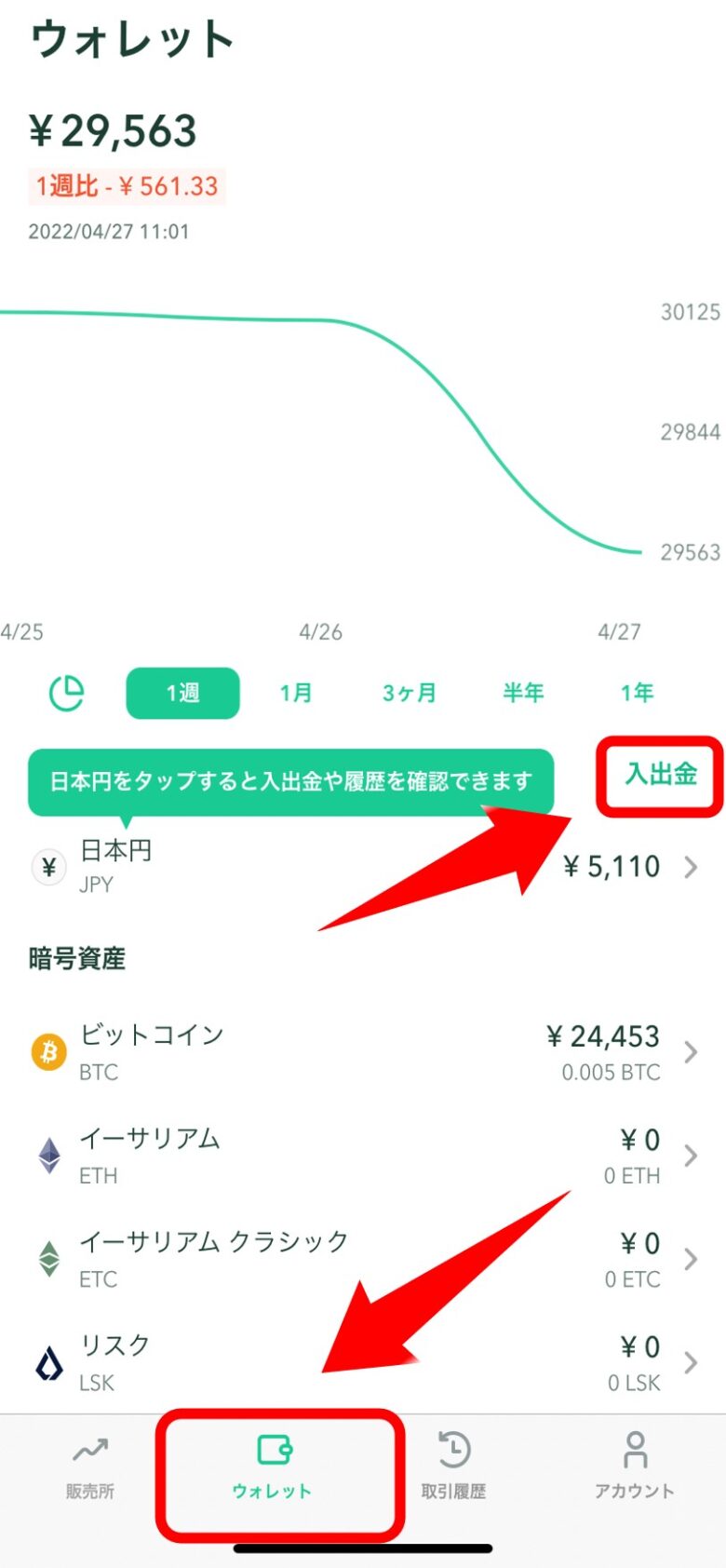
以下の画面になるので、「入金」をタップ。
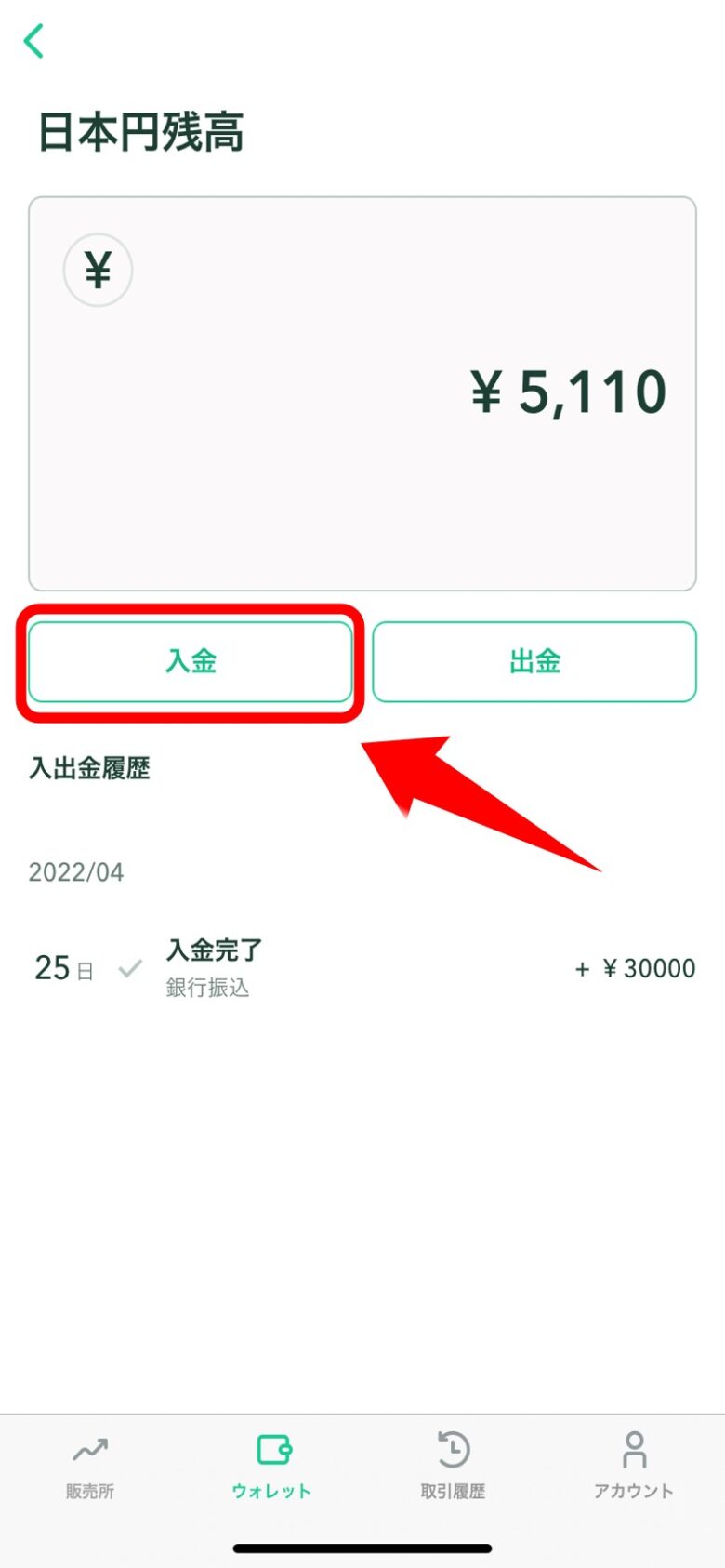
次に入金方法を選択します。
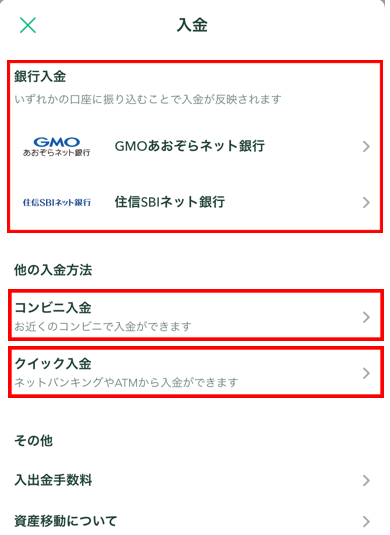
※2022/10/19より、停止していた「コンビニ入金」「クイック入金」が再開しています
入金方法を選択し、指示に従って操作を行えば完了です。
「コインチェック」の各入金にかかる手数料は以下。
| 入金手数料 | 銀行振込 | 各銀行所定額 |
| コンビニ入金 | 770円~ | |
| クイック入金 | 770円~ |
「銀行入金」は「コンビニ入金」や「クイック入金」に比べ手数料を安くできるのでおすすめですよ!
ちなみにコインチェックでは「GOM青空ネット銀行」「住信SBIネット銀行」から入金する場合は、手数料はかかりません。

「三菱UFJ銀行」から入金した場合、手数料は220円でした。
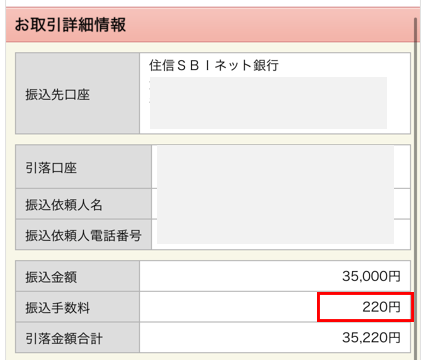

入金が完了したら、アプリに反映されるまで待ちましょう。
僕はネットバンキングで入金してから10分ほどで反映されました。
【スマホ】コインチェックでイーサリアムを購入する
続いてコインチェックでイーサリアムを購入していきます。
コインチェックのアプリを開いたら『販売所』から『イーサリアム』を選択します。
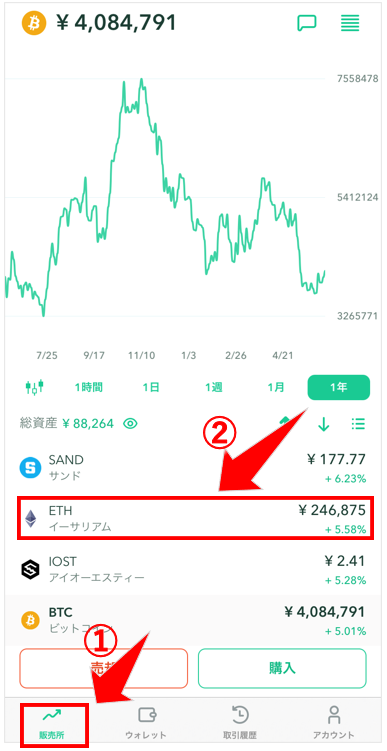
イーサリアムに切り替わったことを確認したら『購入』をタップ。
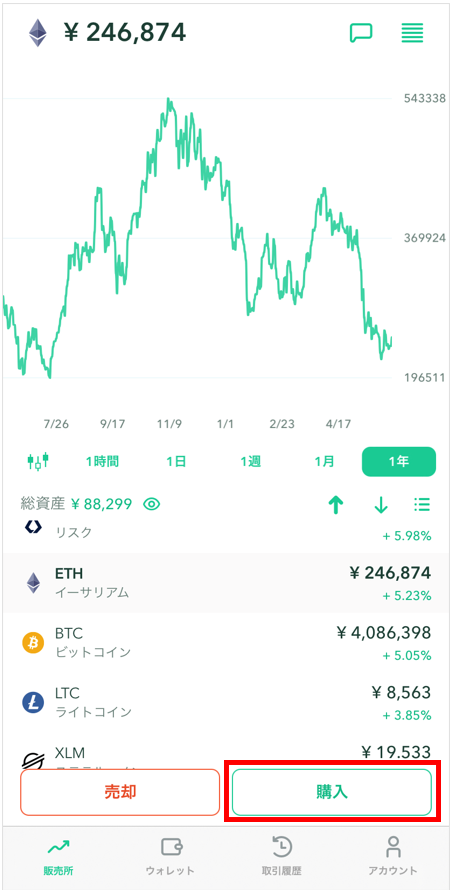
ページが開いたら購入したい金額を入力し、『日本円でETHを購入』をタップしましょう。
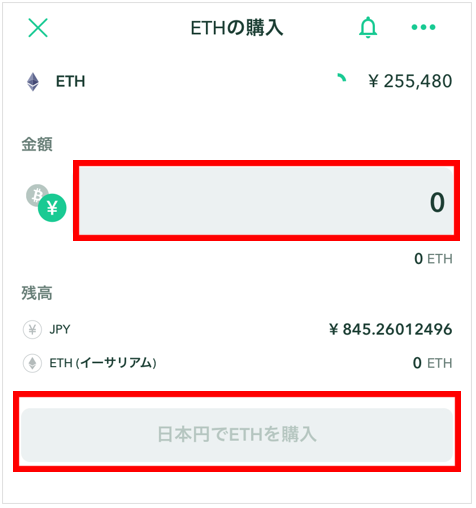
内容をしっかり確認して『購入』をタップしすれば完了です。
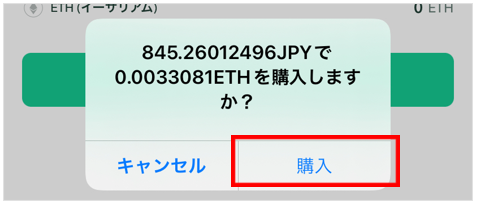

【PC】コインチェックでイーサリアムを購入する
この章ではPCで購入する手順を説明していきます。
まず「コインチェックの公式サイト」にアクセスし、ログインしましょう。
ホーム画面になったら、『販売所(購入)』をクリックします。
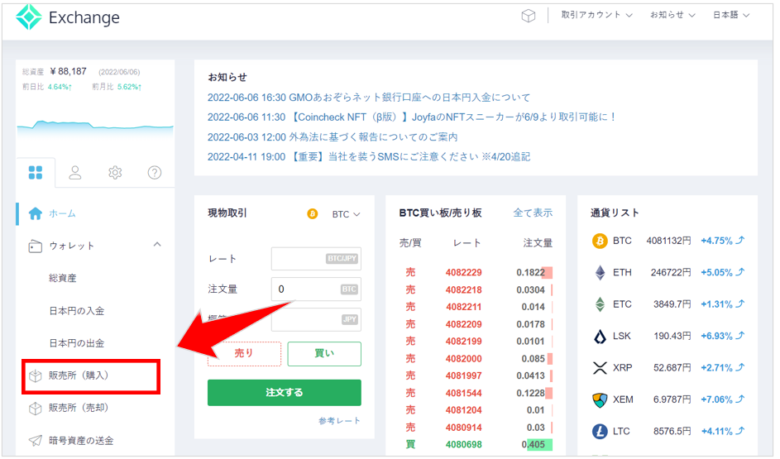
『ETH』を選択し購入するETHの数量を入力したら、『購入する』をクリック。
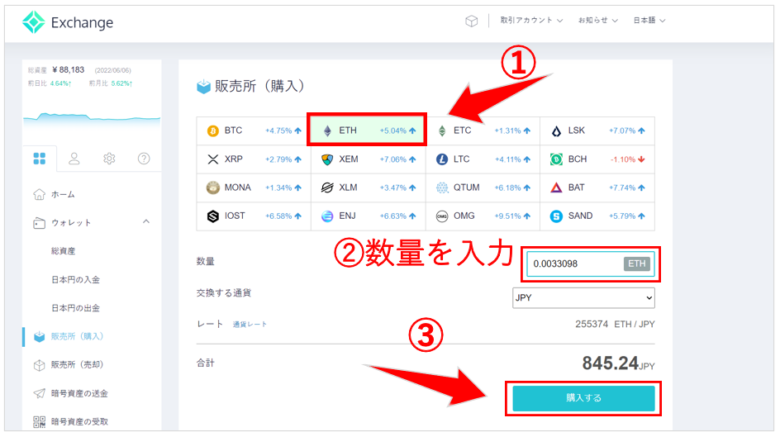
内容をしっかり確認してから、『OK』をクリックしたら、購入完了です!
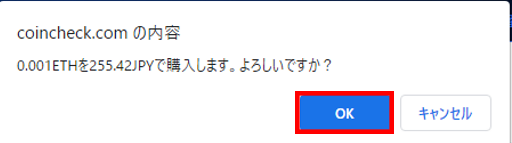
イーサリアムの購入手順は以上です。お疲れ様でした!
まとめ
この記事では、以下を説明しました。
- コインチェックで日本円を入金する方法
- コインチェックでイーサリアムを購入する方法
シンプルな見た目なので、簡単にできたと思います。
コインチェックの口座を開設がまだの方は、以下の記事で画像付きで説明していので良ければ参考にしてください!
-

-
参考【初心者向け】3ステップでできるコインチェックの始め方【完全無料】